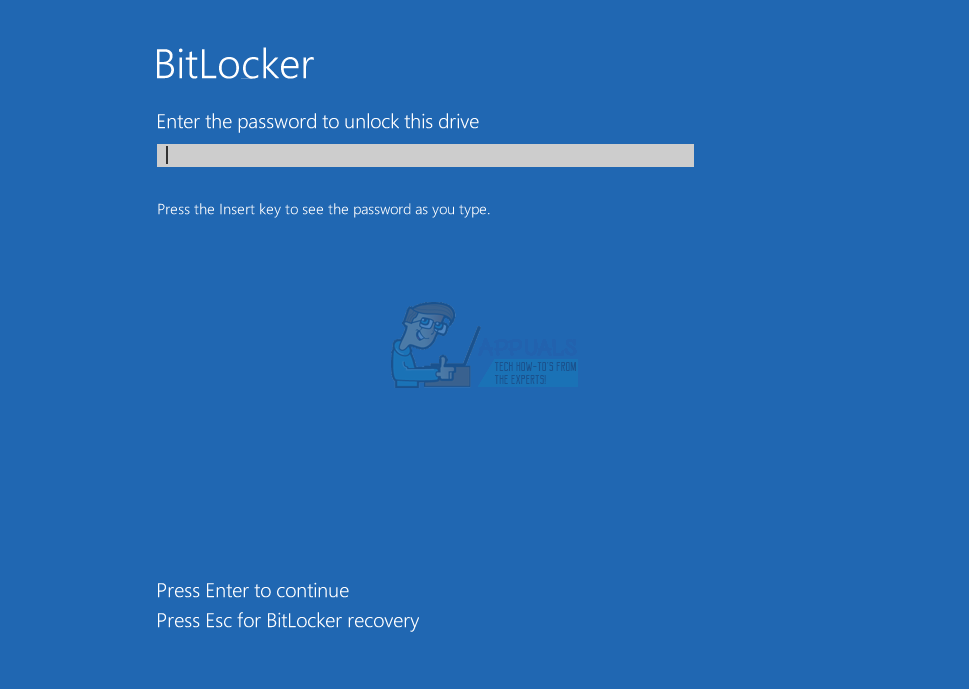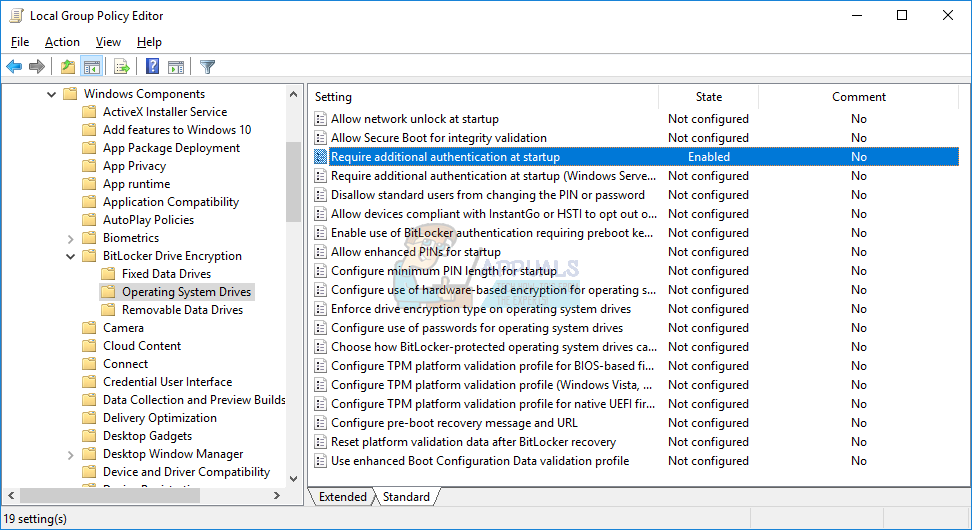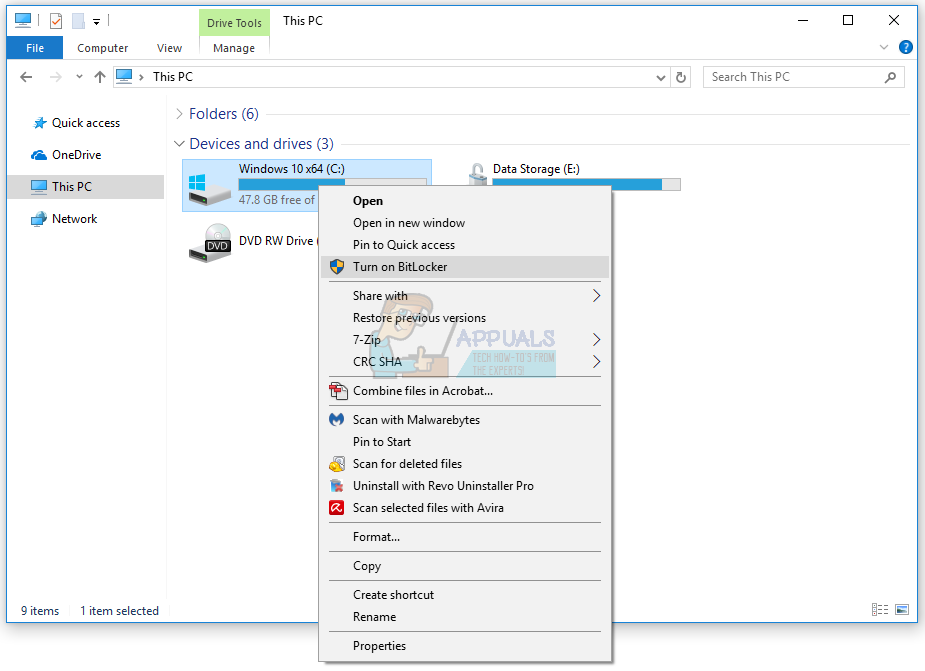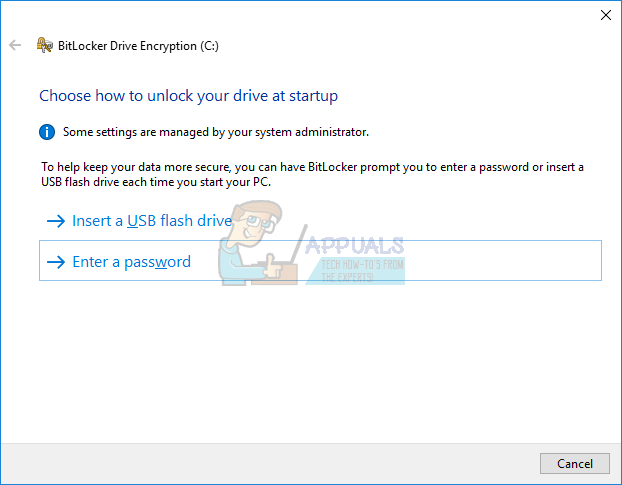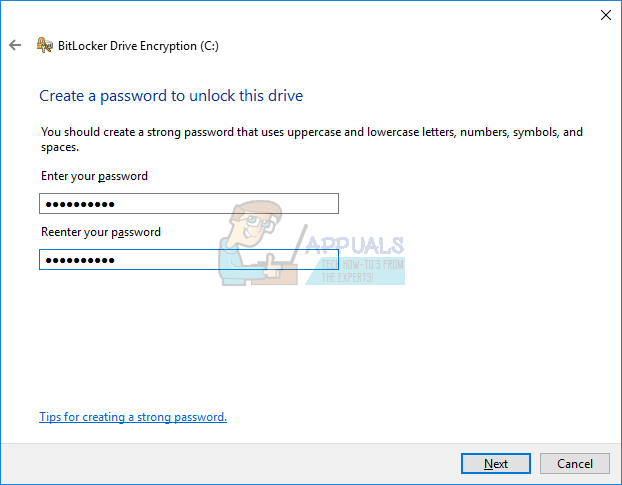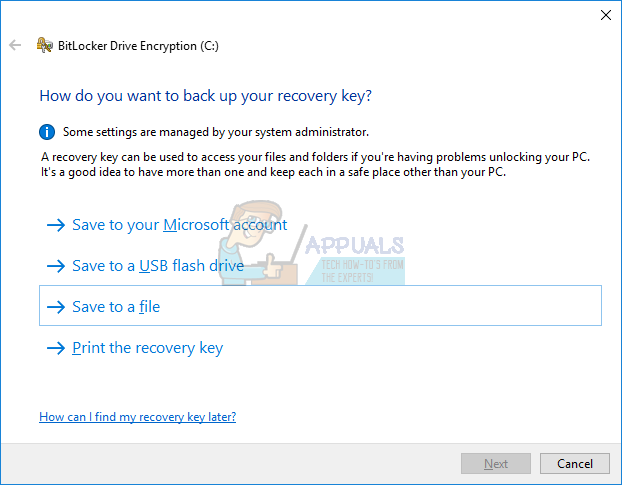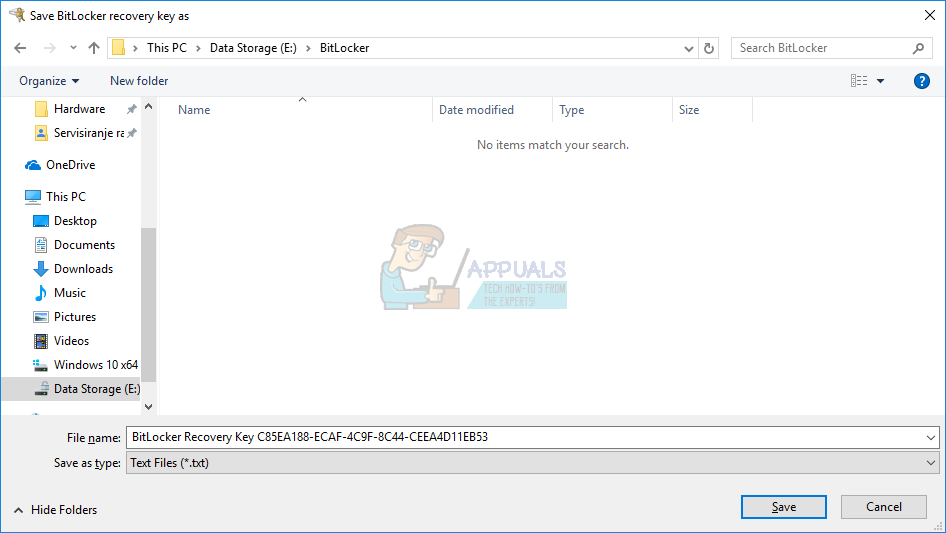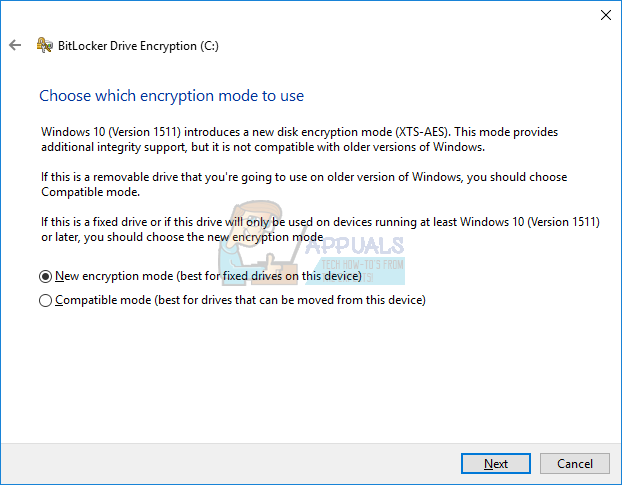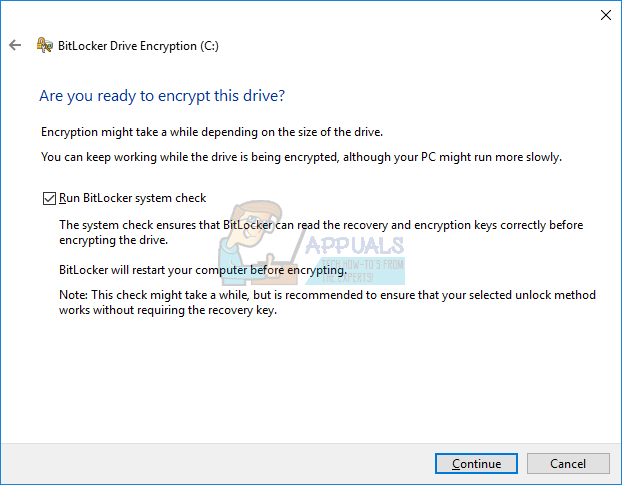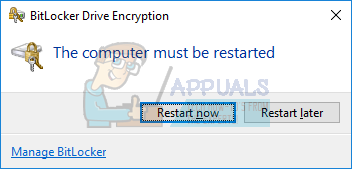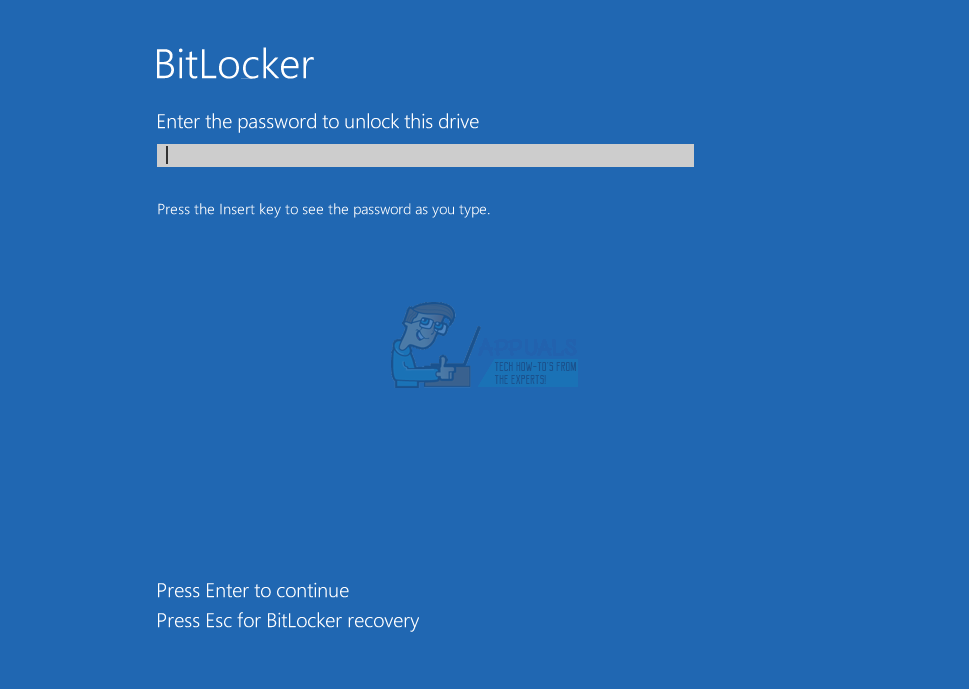உங்கள் தரவு முக்கியமானது, அவற்றை நீங்கள் கவனித்துக் கொள்ள வேண்டும். தரவு ஒருமைப்பாடு மற்றும் ரகசியத்தன்மையை கவனித்துக்கொள்ள உங்களுக்கு உதவும் முறைகளில் ஒன்று வட்டு குறியாக்கமாகும். அது நன்றாக இருக்கிறது, ஆனால் குறியாக்கம் என்றால் என்ன, அதை எப்படி செய்வது? உங்கள் வட்டு மற்றும் தரவை குறியாக்க உதவும் பல்வேறு கருவிகள் உள்ளன. அவற்றில் ஒன்று பிட்லாக்கர் என்று அழைக்கப்படுகிறது. பிட்லாக்கர் என்பது விண்டோஸ் இயக்க முறைமைகளில் ஒருங்கிணைந்த ஒரு கருவியாகும், இதை நீங்கள் மூன்றாம் தரப்பு கருவியாக அல்லது பயன்பாடாக பதிவிறக்கி நிறுவ தேவையில்லை. பிட்லாக்கரைப் பயன்படுத்துவதற்கு டிபிஎம் 1.2 அல்லது அதற்குப் பிந்தைய மற்றும் சரியான விண்டோஸ் பதிப்பு உள்ளிட்ட பல்வேறு தேவைகள் உள்ளன. நாங்கள் விண்டோஸ் 10 ஐப் பற்றி பேசுகிறோம், அதன் அடிப்படையில் நீங்கள் விண்டோஸ் 10 ப்ரோ, விண்டோஸ் 10 எண்டர்பிரைஸ் அல்லது விண்டோஸ் 10 கல்வியைப் பயன்படுத்த வேண்டும். நீங்கள் மற்றொரு பதிப்பாக இருந்தால், நீங்கள் பிட்லாக்கரைப் பயன்படுத்த முடியாது. எனவே, பிட்லாக்கருடன் நீங்கள் என்ன குறியாக்க முடியும்? முழு வன் வட்டு அல்லது திட நிலை இயக்கி, பகிர்வு, வெளிப்புற வன் வட்டு அல்லது யூ.எஸ்.பி ஃபிளாஷ் வட்டு ஆகியவற்றை நீங்கள் குறியாக்கம் செய்யலாம். கணினி பகிர்வை நீங்கள் குறியாக்க விரும்பினால், உங்கள் விண்டோஸ் இயந்திரம் TPM 1.2 அல்லது அதற்குப் பிறகு ஆதரிக்க வேண்டும். உங்கள் விண்டோஸ் இயந்திரம் TPM ஐ ஆதரிக்கிறதா இல்லையா என்பதை எவ்வாறு சரிபார்க்க வேண்டும் என்பதை நாங்கள் உங்களுக்குக் காண்பிப்போம். இந்த முறை விண்டோஸ் 7 முதல் விண்டோஸ் 10 வரையிலான இயக்க முறைமைகளுடன் இணக்கமானது. நீங்கள் நிர்வாகி கணக்கைப் பயன்படுத்த வேண்டியிருக்கும், ஏனெனில் கணினி மாற்றங்களைச் செய்ய நிலையான பயனர் கணக்கு அனுமதிக்கப்படவில்லை.
- பிடி விண்டோஸ் லோகோ அழுத்தவும் ஆர்
- வகை tpm.msc அழுத்தவும் உள்ளிடவும் திறக்க டிபிஎம் மேலாண்மை, சரிபார்க்க உங்கள் இயந்திரம் TPM ஐ ஆதரிக்கிறதா இல்லையா. எங்கள் எடுத்துக்காட்டில், ஆசஸ் மதர்போர்டு P5B75-M ஆல் இயக்கப்படும் எங்கள் விண்டோஸ் இயந்திரம் TPM ஐ ஆதரிக்காது, மேலும் பிட்லாக்கர் மற்றும் TPM ஐப் பயன்படுத்தி கணினி பகிர்வை குறியாக்க முடியாது.

கவலைப்பட வேண்டாம், பிட்லாக்கரைப் பயன்படுத்துவதன் மூலம் கணினி பகிர்வை எவ்வாறு குறியாக்கம் செய்வோம் என்பதைக் காண்பிப்போம், ஆனால் TPM ஆதரவு இல்லாமல். உள்ளூர் குழு கொள்கை எடிட்டரில் நீங்கள் கொள்கையை மீண்டும் கட்டமைக்க வேண்டும். நீங்கள் நிர்வாகி கணக்கைப் பயன்படுத்த வேண்டியிருக்கும், ஏனெனில் கணினி கருவிகளை இயக்க நிலையான பயனர் கணக்கு அனுமதிக்கப்படவில்லை. இந்த முறை விண்டோஸ் 7, விண்டோஸ் 8 மற்றும் விண்டோஸ் 8.1 உடன் இணக்கமானது.
- பிடி விண்டோஸ் லோகோ அழுத்தவும் ஆர்
- வகை gpedit.msc அழுத்தவும் உள்ளிடவும் திறக்க உள்ளூர் குழு கொள்கை ஆசிரியர்
- பின்வரும் இடத்திற்கு செல்லவும்: கணினி கட்டமைப்பு / நிர்வாக வார்ப்புருக்கள் / விண்டோஸ் கூறுகள் / பிட்லாக்கர் டிரைவ் குறியாக்கம் / இயக்க முறைமை இயக்கி
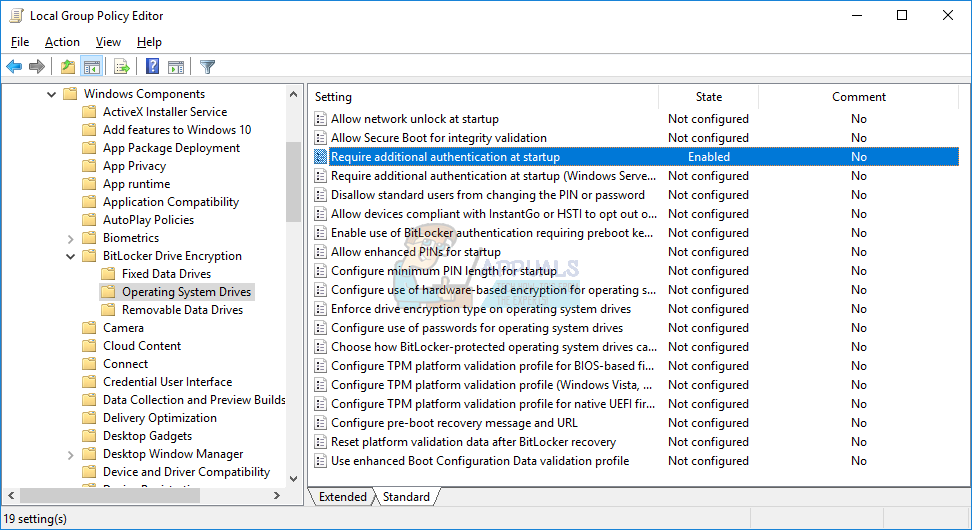
- இரட்டை சொடுக்கவும் தொடக்கத்தில் கூடுதல் அங்கீகாரம் தேவை

- கிளிக் செய்க விண்ணப்பிக்கவும் பின்னர் சரி
- பிடி விண்டோஸ் லோகோ அழுத்தவும் இருக்கிறது திறக்க கோப்பு எக்ஸ்ப்ளோரர்
- திற இந்த பிசி
- வலது கிளிக் கணினி பகிர்வில் தேர்வு செய்யவும் பிட்லாக்கரை இயக்கவும்
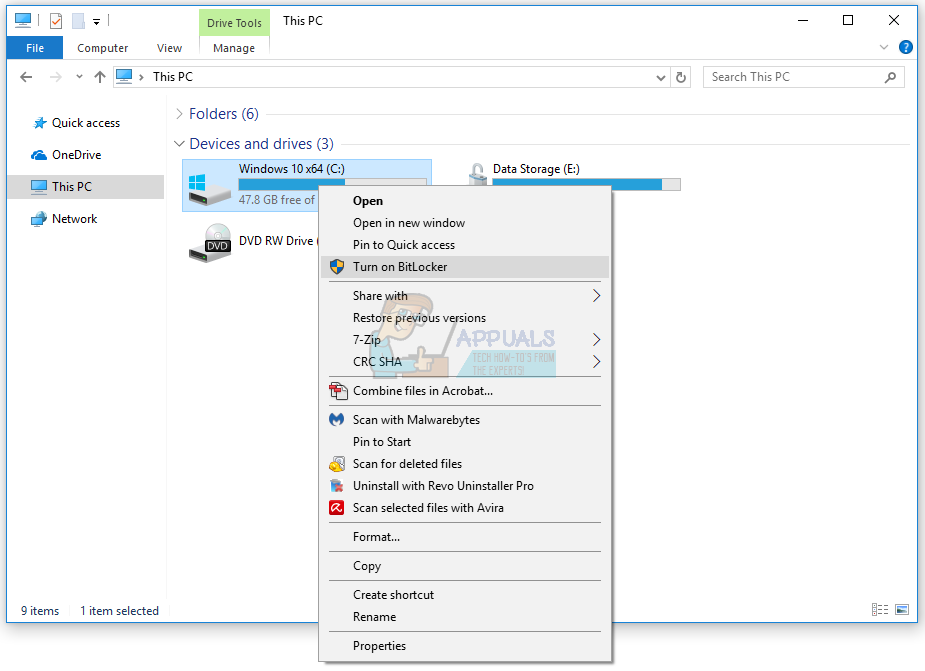
- தொடக்கத்தில் உங்கள் இயக்ககத்தை எவ்வாறு திறப்பது என்பதைத் தேர்வுசெய்க . இரண்டு விருப்பங்கள் உள்ளன, முதலாவது யூ.எஸ்.பி ஃபிளாஷ் டிரைவைப் பயன்படுத்துவதன் மூலம் கணினி பகிர்வைத் திறப்பது, இரண்டாவது கடவுச்சொல்லைப் பயன்படுத்துவதன் மூலம். எங்கள் எடுத்துக்காட்டில், கடவுச்சொல்லைத் தேர்ந்தெடுப்போம்.
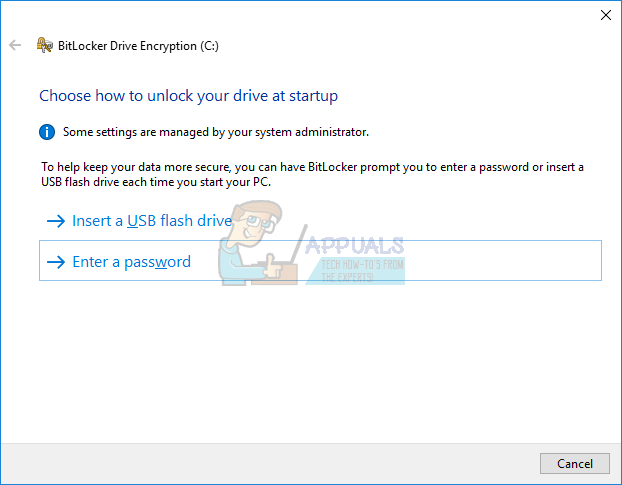
- இந்த இயக்ககத்தைத் திறக்க கடவுச்சொல்லை உருவாக்கவும் மற்றும் அழுத்தவும் PII (தனிப்பட்ட முறையில் அடையாளம் காணக்கூடிய தகவல்) ஐப் பயன்படுத்தாமல், குறைந்தபட்ச எட்டு எழுத்துகளுடன் கடவுச்சொல்லைப் பயன்படுத்த பரிந்துரைக்கிறோம்.
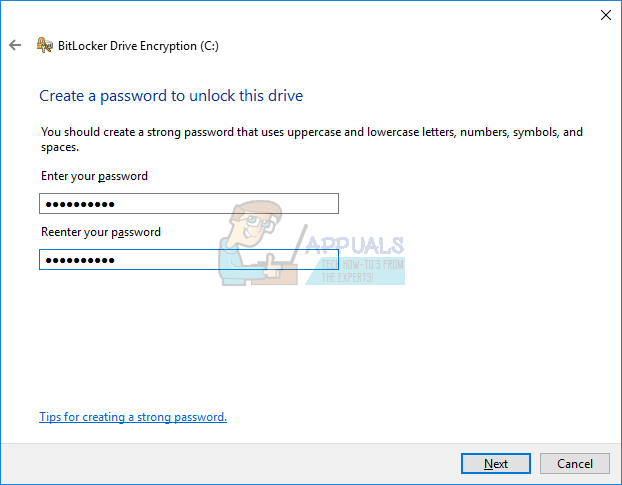
- மீட்டெடுப்பு விசையை எங்கு சேமிக்க விரும்புகிறீர்கள் என்பதைத் தேர்வுசெய்க . உங்கள் கோப்புகள் மற்றும் கோப்புறைகளை அணுக மீட்பு விசையைப் பயன்படுத்தலாம். உங்கள் கணினியைத் திறப்பதில் சிக்கல் இருந்தால். ஒன்றுக்கு மேற்பட்டவற்றை வைத்திருப்பது நல்லது, ஒவ்வொன்றையும் உங்கள் கணினியைத் தவிர வேறு பாதுகாப்பான இடத்தில் வைத்திருங்கள். மீட்பு விசையைச் சேமிக்க மைக்ரோசாஃப்ட் கணக்கு, யூ.எஸ்.பி ஃபிளாஷ் டிரைவ், ஒரு கோப்பில் சேமித்தல் மற்றும் மீட்பு விசையை அச்சிட நான்கு விருப்பங்கள் உள்ளன. கிளிக் செய்வதன் மூலம் மீட்பு விசையை சேமிப்போம் ஒரு கோப்பை சேமிக்கவும்
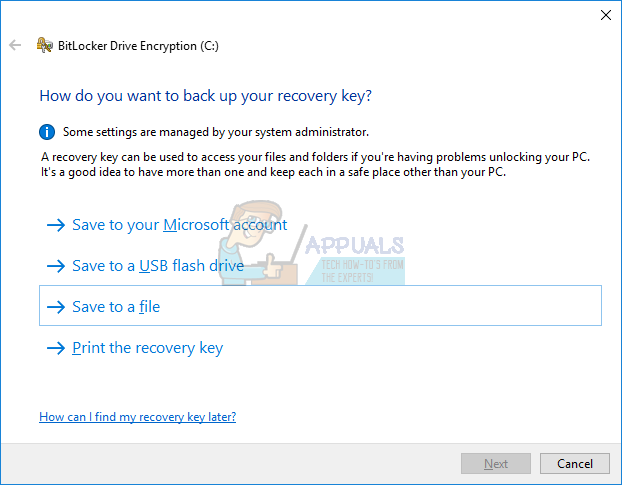
- மீட்பு விசையை சேமிக்கவும் இரண்டாம் நிலை பகிர்வு அல்லது வெளிப்புற வட்டுக்கு கிளிக் செய்து கிளிக் செய்க சேமி . கணினி பகிர்வில் மீட்பு விசையை நீங்கள் சேமிக்க முடியாது என்பதை நினைவில் கொள்க
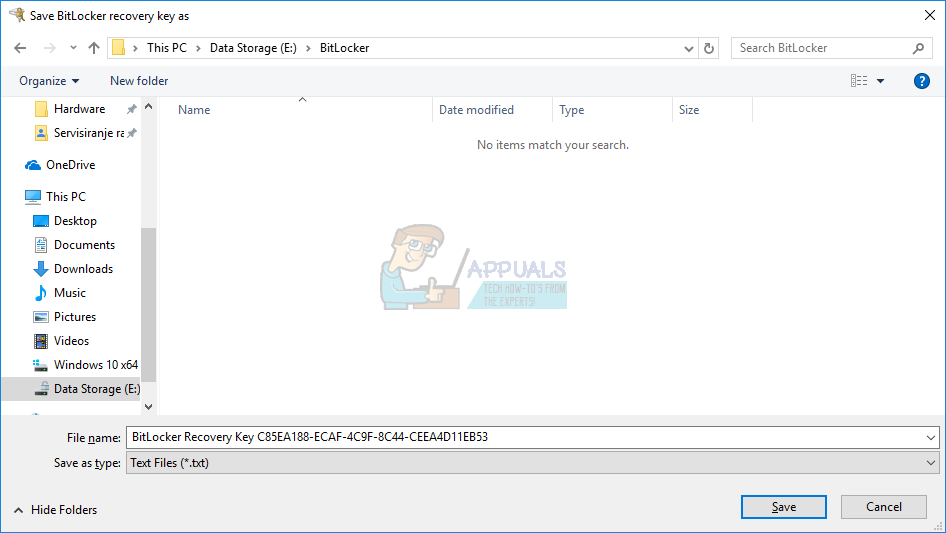
- எந்த குறியாக்க பயன்முறையைப் பயன்படுத்த வேண்டும் என்பதைத் தேர்வுசெய்க. சாதனத்தில் நிலையான இயக்ககங்களுக்கான குறியாக்கம் மற்றும் வெளிப்புற வட்டுக்கான குறியாக்கம் உள்ளிட்ட இரண்டு விருப்பங்கள் உள்ளன. கணினி பகிர்வை குறியாக்க விரும்புகிறோம், முதல் முறையைத் தேர்ந்தெடுத்து பின்னர் கிளிக் செய்வோம் அடுத்தது .
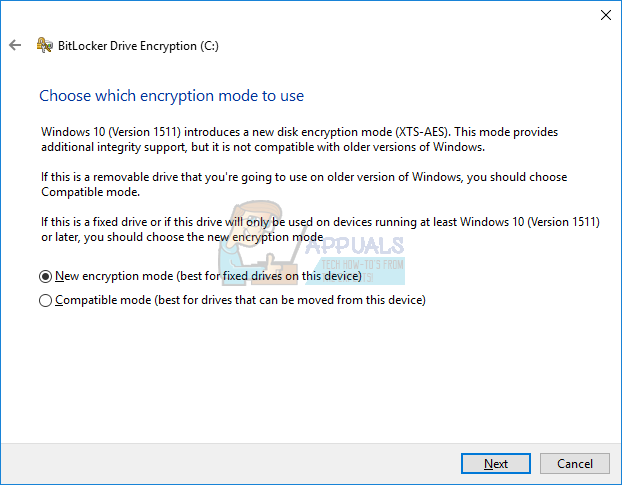
- கிளிக் செய்க தொடரவும் சரிபார்க்க உங்கள் கணினி பிட்லாக்கரைப் பயன்படுத்தி குறியாக்கத்திற்கு தயாராக உள்ளது
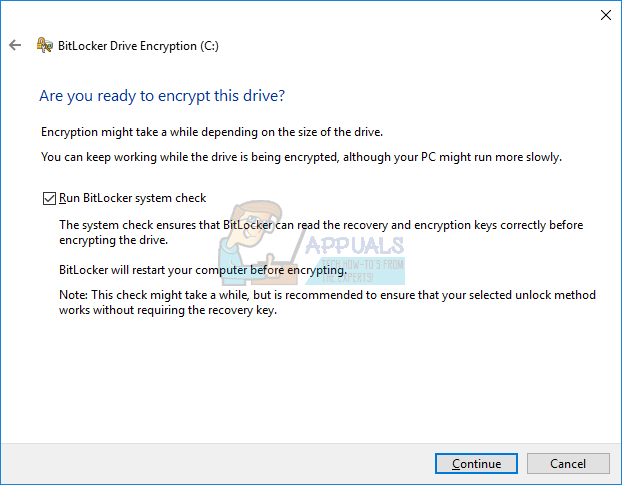
- கிளிக் செய்க மறுதொடக்கம் இப்போது குறியாக்கத்தைத் தொடங்க
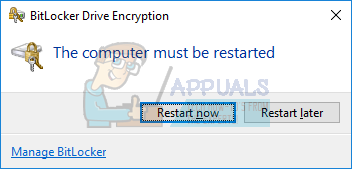
- காத்திரு கணினி பகிர்வின் குறியாக்கத்தை பிட்லாக்கர் முடிக்கும் வரை
- வகை இந்த இயக்ககத்தைத் திறக்க கடவுச்சொல்